大家都知道,在电脑中,对于不太的信息,不同的文件有不同的存储格式,在打开它们的时候就需要不同的软件,那么,ISO文件如何打开安装呢?接下来,我就教大家如何安装iso文件。
我们在安装系统的时候经常会遇到ISO格式的文件,它是复制光盘上全部信息的镜像文件,一般符合国际标准的文件系统格式以iso为扩展名。下面,我就给大家介绍一下iso文件的安装方法
1、右击ISO文件,选择WinRAR, 用WinRAR打开
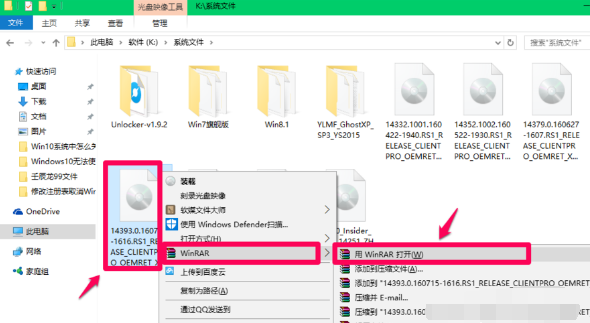
iso电脑图解1
2、在打开的解压压缩文件窗口,点击【解压到】,选择保存路径后点击:确定
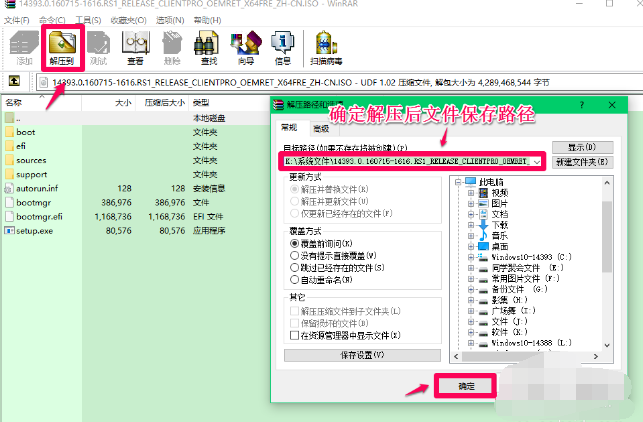
安装iso文件电脑图解2
3、打开解压文件,双击:setup.exe
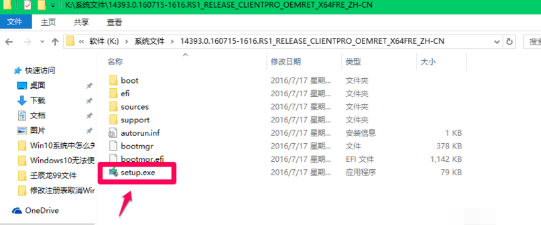
iso电脑图解3
4、在获取重要更新窗口,出现两个选项,如需要获取更新,便默认下载并安装更新,如果不需要获取更新,点击:不是现在。选好后点击:下一步(N)

文件电脑图解4
5、点击:接受(A)

安装iso文件电脑图解5
6、点击:安装(I)
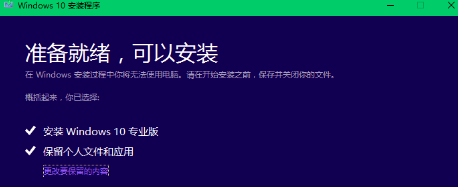
iso文件怎么安装电脑图解6
7、开始安装Windows10系统,按照提示完成即可完成win10 的安装
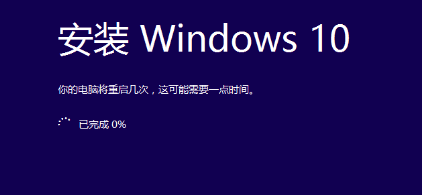
iso文件怎么安装电脑图解7
Copyright ©2018-2023 www.958358.com 粤ICP备19111771号-7